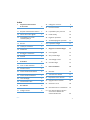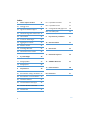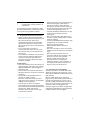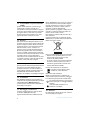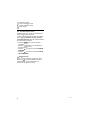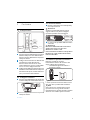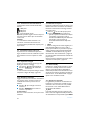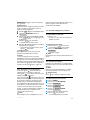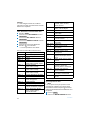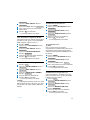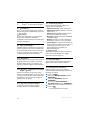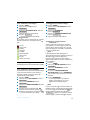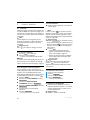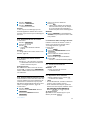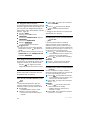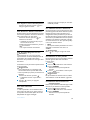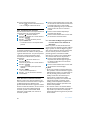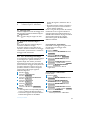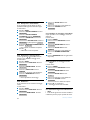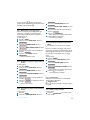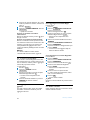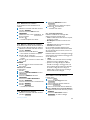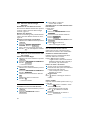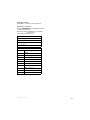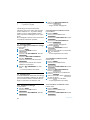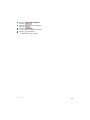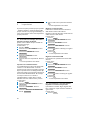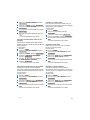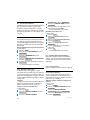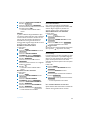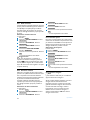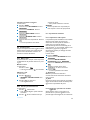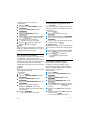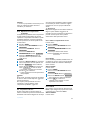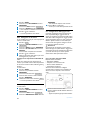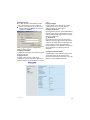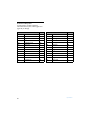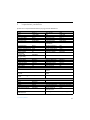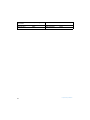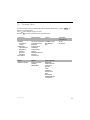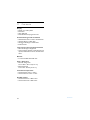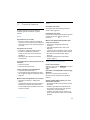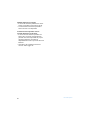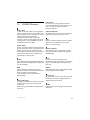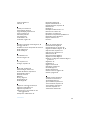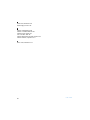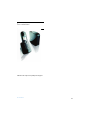www.philips.com/support
IT Telefono
VOIP841
Usare solo batterie ricaricabili
ATTENZIONE


1
Indice
Indice
1 Importanti informazioni
di sicurezza 3
1.1 Requisiti di alimentazione elettrica 3
1.2 Sistema di sicurezza digitale 3
1.3 Compatibilità con protesi
acustiche (HAC) 4
1.4 Rumore 4
1.5 Licenze per il software 4
1.6 Conformità 4
1.7 Riciclaggio e smaltimento 4
1.8 Garanzia 4
2 Il telefono 5
2.1 Cosa c’è nella confezione 5
2.2 Cos’altro servirà 5
2.3 Visione d’insieme del telefono 6
2.4 Visione d’insieme della base 7
2.5 Icone del display 7
2.6 Funzionamento menù 8
3 Per Iniziare 9
3.1 Collegare la base 9
3.2 Collegare il caricatore 9
3.3 Inserire le batterie 9
3.4 Impostazioni per il primo uso 10
3.5 Modo standby 10
3.6 Registrare il portatile 10
3.7 Accendere/Spegnere il portatile 11
3.8 Impostare l’orologio 11
4 Skype® e strumenti Skype 14
4.1 Cos’è Skype®? 14
4.2 Altri prodotti Skype 14
4.3 Terminologie comuni 14
4.4 Strumenti Skype 14
5 Usare il telefono 16
5.1 Chiamate 16
5.2 Terminare una chiamata 17
5.3 Rispondere ad una chiamata 17
5.4 Spegnere tutte le suonerie 18
5.5 Chiamata in corso 18
5.6 Chiamate Intercom e Conferenza 19
5.7 Una chiamata Skype in ingresso
viene ricevuta durante una
chiamata di Rete Fissa 20

Indice
2
Indice
6 Usare di più il telefono 21
6.1 Messaggi vocali 21
6.2 Segreteria Telefonica Skype™ 21
6.3 Indicazione Segreteria su Rete Fissa 22
6.4 Lista Contatti 23
6.5 Trovare un utente Skype 24
6.6 Aggiungere un contatto 24
6.7 Gestire i contatti 24
6.8 Cronologia Chiamate 25
6.9 Inserimento testo e numero 26
7 Il profilo Skype 28
7.1 Dettagli pubblici 28
7.2 Dettagli privati 28
8 Impostazioni 30
8.1 Personalizzare il display del telefono 30
8.2 Personalizzare i suoni del telefono 30
8.3 Funzioni di chiamata 32
8.4 Funzioni delle chiamate Skype 32
8.5 Funzioni chiamata su rete fissa 33
8.6 Funzioni extra 35
8.7 Impostazioni di sistema 35
8.8 Impostazioni di rete 37
8.9 Configurazione della pagina web 38
8.10 Lista codici paese 40
9 Impostazioni predefinite 41
10 Struttura Menù 43
11 Dati tecnici 44
12 Domande frequenti 45
13 VOIP841 Glossario 47
14 Indice analitico 48
Per contattarci 51

3
Importanti informazioni di sicurezza
1 Importanti informazioni di
sicurezza
Si prega di leggere questo manuale per l’utente
prima di usare il Telefono. Contiene informazioni
e note importanti riguardanti il Telefono.
1.1 Requisiti di alimentazione elettrica
• Questo prodotto richiede un’alimentazione
elettrica di 120 V AC per il Nord America e di
230 V AC per l’Europa. Osservare le
classificazioni elettriche ed altre indicazioni
sugli adattatori di potenza e assicurarsi che
siano appropriati per l’uso con l’alimentazione
della presa.
• In caso di mancanza di corrente, la
comunicazione può essere interrotta come
pure possono venir perse le impostazioni di
data e orario.
• La rete elettrica è classificata come pericolosa.
L’unico modo per togliere alimentazione al
caricatore è staccare la spina dalla presa.
Assicurarsi che la presa elettrica sia sempre
facilmente accessibile.
Attenzione
• Usare solo l’adattatore di corrente fornito con
quest’apparecchio. Una polarità o un voltaggio
sbagliato dell’adattatore può danneggiare
seriamente l’unità.
• Non permettere ai contatti di caricamento o
alla batteria di entrare in contatto con materiali
conducenti.
• Non permettere al portatile di entrare in
contatto con liquidi o umidità.
• Non usare nessun’altra batteria diversa da
quella fornita con il prodotto o raccomandata
da Philips: rischio d’esplosione.
• Usare sempre cavi forniti col prodotto.
• L’attivazione del viva voce potrebbe aumentare
improvvisamente il volume dell’altoparlante del
portatile ad un livello molto elevato:
assicuratevi che il portatile non sia troppo
vicino al vostro orecchio.
• Questo apparecchio non è progettato per fare
chiamate d’emergenza quando manca la
corrente. È necessario dotarsi di sistemi
alternativi per accedere ai servizi di sicurezza.
• Le Chiamate d’Emergenza non sono possibili
tramite la linea Skype. Skype non è un
rimpiazzo del telefono tradizionale e non può
essere usato per effettuare chiamate
d’emergenza.
• Non aprire il portatile, l’unità della base o il
caricatore. Questo potrebbe esporre l’utente
ad elevato voltaggio.
• C’è una piccola possibilità che il prodotto venga
danneggiato da una tempesta di fulmini.
Staccare la spina del prodotto
dall’alimentazione elettrica durante un
temporale.
• Non usare il portatile in un’area con pericolo
d’esplosione, per esempio dove ci sono perdite
di gas.
• Non usare questo prodotto vicino ad
apparecchi medici di terapia intensiva o non
farlo usare a persone con pacemaker.
• Questo prodotto può interferire con
apparecchi elettrici come segreterie
telefoniche, televisori, radio e computer, se
sono troppo vicini. Mettere l’unità base ad
almeno un metro da tali apparecchi.
1.2 Sistema di sicurezza digitale
Il telefono senza fili usa un sistema di sicurezza
digitale per proteggersi dal suonare per errore,
da accessi non autorizzati e addebiti sulla propria
linea telefonica.
Esiste un codice digitale unico di sicurezza
programmato in ciascun’unità. Quando la base e il
portatile sono alimentati per la prima volta, il
portatile si collega automaticamente con la base
pronta per un uso normale e in sicurezza. In caso
d’acquisto di altri portatili aggiuntivi, sarà
necessario seguire la procedura di registrazione
in "Registrazione Portatile" in questo manuale per
mantenere intatta la sicurezza digitale.
!

4
Importanti informazioni di sicurezza
1.3 Compatibilità con protesi acustiche
(HAC)
Questo sistema telefonico è conforme agli
standard FCC e Industry Canada per la
Compatibilità con Protesi Acustiche. Si prega di
notare che questo telefono funziona emettendo
dei segnali radio tra l’unità base e il portatile.
Questi segnali possono interferire con alcuni
apparecchi acustici, causando un ronzio.
1.4 Rumore
Del rumore dovuto all’impulso elettrico si può
presentare di tanto in tanto. Questo è più intenso
durante tempeste di fulmini. Anche certi tipi di
apparecchi elettrici, come commutatori di luce,
bulbi fluorescenti, motori, ventilatori ecc
generano rumore dovuto all’impulso elettrico.
Siccome le frequenze radio sono suscettibili a
questo, è possibile occasionalmente sentire del
rumore attraverso l’unità base. Questo è di solito
un fastidio minore, non dovrebbe essere
interpretato come un difetto dell’unità. Il ronzio,
se presente attraverso il portatile nelle protesi
acustiche, ricade nella stessa categoria.
1.5 Licenze per il software
Questo prodotto contiene dei pacchetti di software
open source. Una visione d'insieme di questi
pacchetti, le licenze e/o avvisi ad essi riferiti e il
codice sorgente di alcuni di questi pacchetti sono
disponibili nella documentazione online del
prodotto, che è visibile su www.philips.com/support.
1.6 Conformità
Noi della Philips dichiariamo che il prodotto è in
conformità con i requisiti essenziali e altre condizioni
rilevanti della direttiva
R&TTE
1999/5/CE.
La Dichiarazione di Conformità è disponibile su
www.philips.com/support.
1.7 Riciclaggio e smaltimento
Istruzioni di smaltimento per vecchi prodotti:
La direttiva WEEE (Direttiva sulle
Apparecchiature Elettriche ed Elettroniche di
Rifiuto; 2000/96/EC) è stata creata per assicurare
che i prodotti siano riciclati usando le migliori
tecniche di trattamento, recupero e riciclaggio
disponibili per assicurare la salute umana e
un’elevata protezione dell’ambiente.
Questo prodotto è progettato e fabbricato con
materiali e componenti di elevata qualità, che
possono essere riciclati e riusati.
Non smaltire il prodotto nella pattumiera per i
rifiuti domestici.
È opportuno informarsi sui sistemi di raccolta
differenziata per prodotti elettrici ed elettronici
indicati con questo simbolo.
Usare una delle seguenti opzioni di smaltimento:
• Gettare l’intero prodotto (inclusi i suoi cavi,
spine e accessori) nei punti di raccolta
conformi alla direttiva WEEE.
• In caso di acquisto di un prodotto sostitutivo,
riportare il vecchio prodotto per intero al
rivenditore. Egli dovrebbe accettarlo come
richiesto dalla direttiva WEEE.
Istruzioni di smaltimento per le batterie:
le batterie non dovrebbero essere
smaltite con i rifiuti domestici.
Informazioni sulla confezione:
Philips ha contrassegnato la confezione con
simboli standard per promuovere il riciclaggio e
lo smaltimento appropriato di eventuali rifiuti.
Un contributo finanziario è stato pagato al
sistema di recupero e riciclaggio nazionale
associato.
Il materiale della confezione così
etichettato è riciclabile.
1.8 Garanzia
Per informazioni relative alla garanzia, visitare il
sito www.philips.com/support

5
Il telefono
2Il telefono
2.1 Cosa c’è nella confezione
2.2 Cos’altro servirà
• Una linea telefonica e un connessione a internet (si suggerisce una connessione veloce, minimo
512kb).
• È inoltre necessario un router o un modem router con una porta ethernet libera.
AAA 750mAh
Un portatile
Caricatore
Unità base
Un copribatteria
per il portatile
Due batterie NiMH
Un adattatore
d’alimentazione
della base
Un adattatore
d’alimentazione
del caricatore
Un filo telefonico
Un cavo Ethernet
(con connettore RJ45)
Guida per un
rapido inizio
CDROM

6
Il telefono
2.3 Visione d’insieme del telefono
A Indicatore del Portatile
S’illumina quando c’è una chiamata in corso.
Lampeggia quando si riceve una chiamata o dei
nuovi messaggi vocali.
B Tasti funzione
Si usano per eseguire la funzione mostrata sopra
il tasto. Viene mostrata come testo in un riquadro
(cioè ) in questa guida.
CTasti navigazione
Sinistra/Destra: per muovere il cursore o per
cambiare la selezione.
Su: Scorciatoia per il menù Stato Carica di
Skype. Per scorrere verso l’alto le voci
del menù o per aumentare il volume della
suoneria o del ricevitore.
Giù: Scorciatoia per la Lista di Tutte le
Chiamate. Per scorrere verso il basso le
voci del menù o ridurre il volume della
suoneria o del ricevitore.
DTasto Fine e On/Off
Per terminare una chiamata o uscire dai menù.
Per accendere il portatile o entrare nel menù
alimentazione.
E Tasto Parla e Richiama
Per fare e ricevere chiamate. Per mandare un
segnale flash per le chiamate su rete fissa.
F Tasti cifre
Per inserire cifre e caratteri.
G Tasto Cancelletto, Blocco Tasti e Pausa
Per inserire il carattere # o per inserire una
pausa. In modo attesa, premere per bloccare i
tasti o per mostrare la matrice dei simboli.
H Tasto Stella e Modifica Test
Premere brevemente per inserire *.
Premere a lungo per entrare nel modo modifica
testo.
I Altoparlante
Durante una chiamata, l’altoparlante può essere
acceso/spento.
JTasto Muto
Per disattivare/attivare il microfono del portatile
durante una chiamata.
K Trasferimento Chiamata/Intercom
Per iniziare una chiamata interna (un secondo
portatile è necessario per iniziare una chiamata
interna).
MENÙ

7
Il telefono
2.4 Visione d’insieme della base
A Tasto ricerca
Per trovare i portatili o registrarli.
B Indicatore linea Skype
Lampeggia quando riceve una chiamata sulla linea
Skype. S’illumina quando la linea Skype è in uso.
C Indicatore rete fissa
Lampeggia quando riceve una chiamata di rete
fissa.
S’illumina quando la rete fissa è in uso.
DBottone reimposta
Premere brevemente per reimpostare
l’alimentazione.
Premere a lungo per 5 secondi e quindi rilasciare
per ripristinare le impostazioni predefinite dalla
fabbrica.
E Jack telefono (rete fissa)
Si collega alla rete fissa.
F Jack ethernet
Si collega ad internet.
G Jack alimentazione
Si collega all’alimentazione elettrica.
2.5 Icone del display
Ciascuna icona dà un messaggio visuale di ciò che
sta accadendo al portatile.
Forza del segnale
Chiamata in corso
Altoparlante acceso
Suoneria spenta
Nuove chiamate non risposte
Avviso rete Skype
Nota
- Credito Skypeout basso
- Data di scadenza SkypeIn
- Data di scadenza Segreteria
Il portatile ha perso il collegamento
Livello batteria
Linea in attesa
A
B
C
D
E
F
G

8
Il telefono
Microfono spento
Nuovo messaggio vocale
Nuova richiesta in attesa
Tasti bloccati
2.6 Funzionamento menù
Il telefono offre una varietà di caratteristiche e
funzioni raggruppate nei menù.
Il menù principale include Contatti, Cronologia,
Stato, Aggiungi Contatto, Cerca, Servizi e
menù Impostazioni. Per una visione d’insieme
dei menù vedere pagina 43.
• Premere per entrare nel menù
principale.
• Premere per visualizzare la
lista dei contatti.
• Premere per entrare nel menù STATO
CARICA.
• Premere per entrare nella lista TUTTE
LE CHIAMATE.
Suggerimento
Usare (Su o Giù) per navigare nei menù.
Premere per uscire istantaneamente da
qualsiasi menù. Tutti i cambiamenti non
confermati non verranno salvati.
MENù
CONTATTO

9
Per Iniziare
3 Per Iniziare
3.1 Collegare la base
Inserire lo spinotto dell’adattatore di potenza
della base nella presa a lato dell’unità base.
Attaccare la spina dell’adattatore di potenza
nella presa elettrica.
Collegare un’estremità del cavo Ethernet alla
presa Ethernet al lato dell’unità base.
Attaccare l’altra estremità ad un router
modem ADSL/Cavo O ad un modem ADSL/
Cavo e un router collegati ad Internet.
Collegare il filo della linea telefonica alla presa
del telefono sul lato dell’unità base e alla presa
del telefono sulla parete, usando l’adattatore
per la presa fornito nella confezione.
3.2 Collegare il caricatore
Inserire la spina dell’adattatore di potenza del
caricatore nella presa sul fondo del caricatore.
Attaccare la spina dell’adattatore di potenza
nella presa elettrica.
3.3 Inserire le batterie
Mettere le due batterie ricaricabili (incluse)
nel comparto batterie.
Attenzione
Verificare la polarità delle batterie quando
vengono inserite. Se la polarità è sbagliata,
il prodotto potrebbe venire danneggiato.
Far scorrere lo sportellino delle batterie fino
a bloccarlo.
Attenzione
RISCHIO DI ESPLOSIONE SE LA BATTERIA
VIENE SOSTITUITA CON UN TIPO
SBAGLIATO. USARE IL TIPO
RACCOMANDATO FORNITO CON QUESTO
PRODOTTO. NON USARE MAI BATTERIE
NON RICARICABILI.
3.3.1 Mettere il portatile sul caricatore
Mettere il portatile sul caricatore.
L’alimentazione elettrica del caricatore deve
essere collegata alla presa elettrica.
• L’icona batteria appare sullo schermo: il
caricamento è iniziato.
Nota
Lasciare i portatili sul caricatore almeno 14 ore
dopo aver tolto il prodotto dalla confezione.
Nota
Se le batterie sono completamente scariche,
il prodotto non sarà in grado di accendersi
immediatamente. Il portatile potrebbe riscaldarsi
durante la carica iniziale. Questo è normale.
Alimentazione
Presa
Telefono
(Rete Fissa)
Router
(Opzionale)
Internet
Router modem
ADSL/Cavo
1
2
3
1
2
1
!
2
!

10
Per Iniziare
3.3.2 Verificare il livello della batteria
L’icona batteria mostra il livello attuale della
batteria:
100% pieno
60% pieno
30% pieno
Vuoto. Richiede ricarica.
Il portatile potrebbe spegnersi in breve tempo se
non viene caricato subito dopo che la batteria
risulta vuota.
Nota
Se si è al telefono mentre la batteria si sta
scaricando, si sentiranno dei toni d’avviso.
La comunicazione potrebbe interrompersi poco
dopo l’avviso.
3.4 Impostazioni per il primo uso
Al primo avvio verrà chiesto di impostare la
lingua, accettare il contratto, selezionare il paese
dove il telefono è usato e impostare il codice
area.
3.4.1 Impostare la lingua
Questa impostazione determina la lingua del
display per i menù e i messaggi.
Far scorrere sulla lingua desiderata.
Premere per confermare.
Nota
Se fosse necessario reimpostare la lingua, vedere
“Impostare la lingua del display”, pagina 30.
3.4.2 Rivedere il contratto
Leggere il contratto con attenzione. È necessario
che vengano capiti e accettati i termini e le
condizioni del contratto prima di usare il
telefono.
Premere (Su o Giù) per scorrere il
contratto.
Premere per accettare il
contratto e procedere.
Attenzione
Se non si accetta il contratto, non si potrà usare
il telefono.
3.4.3 Selezionare il paese
È necessario selezionare il paese corretto in cui il
telefono viene usato. Ciò assicura che il telefono
funzionerà correttamente secondo gli standard
del proprio paese.
Scorrere sul nome del proprio paese.
Premere per confermare.
• Quando un paese viene selezionato, il telefono
si reimposterà e aggiornerà il codice di
chiamata internazionale del paese selezionato
(per esempio, 33 per la Francia). Si
riaccenderà automaticamente dopo alcuni
secondi.
Nota
Il telefono è configurato in maniera migliore per i
paesi disponibili nella lista. Se non si vede il
proprio paese nella lista, si può inserire il proprio
codice di chiamata internazionale selezionando
"OTHERS" sul fondo della lista. Si prega di far
riferimento alla "Lista Codici Paese" a pagina 40
per vedere il codice di chiamata internazionale del
proprio paese.
Se fosse necessario riselezionare il paese, vedere
“Impostare il codice paese”, pagina 35.
3.5 Modo standby
Il telefono è in modo standby quando è in attesa.
Lo schermo in standby mostra l’icona di stato
Skype, il proprio Skype ID (se disponibile), il
numero del portatile, l’orario del sistema, l’icona
segnale e l’icona batteria. Quando il portatile non
è nel caricatore, la retroilluminazione si spegne.
Questa è una condizione normale.
3.6 Registrare il portatile
La registrazione permette la comunicazione tra
l’unità base e i portatili. Se il portatile non può
comunicare con la sua base, non sarà possibile
fare chiamate o usare molte delle funzioni e
caratteristiche del telefono.
Nota
Il portatile dovrebbe già essere registrato sulla
base a meno che la registrazione del portatile non
sia stata disattivata. Se sul portatile appare NON
1
2
SELEZIONA
1
2
ACCETTO
!
1
2
SELEZIONA

11
Per Iniziare
REGISTRATO, seguire i punti sotto riportati
per registrarlo.
Attenzione
Assicurarsi di aver configurato la lingua, il codice
paese e il codice area del telefono prima di
registrare portatili aggiuntivi.
Premere . Registra dovrebbe illuminarsi.
Scorrere su REGISTRA. Premere
.
Inserire il Pin di sistema (Predefinito: 0000).
Usare per correggere gli errori
di digitazione.
Premere per confermare.
• Il portatile inizia a cercare la base.
Premere sull’unità base fino a quando le
due indicazioni si spengono.
• Se la registrazione ha avuto successo, l’icona
segnale diventa fissa.
Suggerimento
Se la registrazione non ha avuto successo,
ripetere la procedura sopra riportata.
Nota
La base può registrare fino a 4 portatili,
dopodiché la memoria di registrazione dell’unità
base sarà piena. Se si tenta di registrare un altro
portatile, il processo di registrazione fallirà. Si può
usare unità base aggiuntive, vedere “Registrare i
portatili con una base aggiuntiva”, pagina 35.
3.6.1 Verificare la forza del segnale
L’icona del segnale mostra lo stato del
collegamento tra il portatile e l’unità base.
Icona segnale : il portatile e l’unità base sono
collegati. Possono comunicare.
Icona nessun segnale : il portatile e l’unità base
hanno perso il collegamento. Non sono in grado
di comunicare. Mettere il portatile più vicino
all’unità base per ripristinare il collegamento.
Se ci si allontana troppo dall’unità base mentre si
sta al telefono, si sentiranno dei toni d’avviso che
avvertono che il portatile è quasi fuori della
portata - ha perso il collegamento. Avvicinare il
portatile all’unità base o la chiamata verrà
interrotta poco dopo l’avviso.
Nota
Se il portatile ha perso il collegamento, non si
possono fare né ricevere chiamate. Inoltre non si
possono eseguire molte delle funzioni e
caratteristiche del telefono.
3.7 Accendere/Spegnere il portatile
3.7.1 Accendere il portatile
Premere .
• Ci potrebbero volere alcuni secondi perché il
portatile si accenda.
3.7.2 Spegnere il portatile
Premere e tenere per 2 secondi.
• Il menù d’alimentazione viene mostrato.
Scorrere su SPEGNERE. Premere
.
• Il portatile si spegne.
Nota
Il portatile non può ricevere alcuna chiamata se è
spento.
3.8 Impostare l’orologio
Il telefono ha un calendario e un orologio digitale.
Impostare la data e l’ora prima del primo uso del
telefono.
Nota
Dopo aver reimpostato il telefono, è possibile
che si debba impostare di nuovo data e ora.
Suggerimento
Usare (Su o Giù) per navigare nei menù.
3.8.1 Selezionare la zona oraria
Premere .
Scorrere su IMPOSTAZIONI.
Premere .
Scorrere su ORA & DATA.
Premere .
Scorrere su ZONA ORARIA.
Premere .
Scorrere sulla zona oraria desiderata.
Premere una volta finito.
• La nuova impostazione viene salvata.
!
1
REG
2
SELEZIONA
3
CANCELLA
4
INVIO
5
1
2
SELEZIONA
1
MENÙ
2
SELEZIONA
3
SELEZIONA
4
SELEZIONA
5
6
OK

12
Per Iniziare
Nota
Una volta collegato ad internet, il telefono
aggiornerà l’orologio automaticamente secondo
la zona oraria impostata.
3.8.2 Selezionare il formato della data
Premere .
Scorrere su IMPOSTAZIONI. Premere
.
Scorrere su ORA & DATA. Premere
.
Scorrere su FORMATO DATA. Premere
.
Scorrere sul formato data desiderato.
Premere una volta finito.
• La nuova impostazione viene salvata.
Fusi orari e le Città nelle varie zone orarie
3.8.3 Impostare la data
Nota
Se si usa questo menù per impostare la data
manualmente, il telefono userà questa nuova
impostazione ed interromperà l’aggiornamento
automatico finché l’alimentazione della base verrà
reimpostata.
Premere .
Scorrere su IMPOSTAZIONI. Premere
Fuso orario Città/Regione/Località
GMT -12 Eniwetok, Kwajalein
GMT -11 Isola Midway, Samoa
GMT -10 Hawaii
GMT -9 Alaska
GMT -8 Orario del Pacifico
(Stati Uniti & Canada); Tijuana
GMT -7 Orario Montagne
(Stati Uniti & Canada)
GMT -6 Orario Centrale
(Stati Uniti & Canada)
GMT -5 Orario Orientale
(Stati Uniti & Canada)
GMT -4 Orario dell'Atlantico (Canada)
GMT -3:30 Terranova
GMT -3 Groenlandia, Brasilia, Buenos
Aires, Georgetown
GMT -2 Medio Atlantico
GMT -1 Azzorre, Isola Capo Verde
GMT Londra, Dublino, Edimburgo,
Lisbona, Casablanca, Monrovia
GMT +1 Parigi, Amsterdam, Berlino,
Roma, Vienna, Madrid,
Varsavia, Bruxelles
1
MENÙ
2
SELEZIONA
3
SELEZIONA
4
SELEZIONA
5
6
OK
GMT +2 Israele, Il Cairo, Atene,
Helsinki, Tallinn, Istanbul,
Minsk, Bucarest
GMT +3 Mosca, Kuwait, Baghdad,
Tehran, Nairobi, Riyadh
GMT +3:30 Tehran
GMT +4 Abu Dhabi, Muscat, Tbilisi,
Kazan, Baku
GMT +4:30 Kabul
GMT +5 Islamabad, Ekaterinburg,
Karachi, Tashkent
GMT +5:30 Calcutta, Chennai, Mumbai,
New Delhi
GMT +5:45 Kathmandu
GMT +6 Almaty, Astana, Dhaka,
Novosibirsk
GMT +6:30 Yangon
GMT +7 Bangkok, Jakarta, Hanoi,
Krasnoyarsk
GMT +8 Beijing, Hong Kong, Singapore,
Taipei, Kuala Lumpur, Irkutsk,
Perth
GMT +9 Tokyo, Osaka, Sapporo, Seoul,
Yakuts k
GMT +9:30 Adelaide, Darwin
GMT +10 Brisbane, Sydney, Melbourne,
Canberra, Guam, Port
Moresby, Hobart, Vladivostok
GMT +11 Magadan, Isola Solomon,
Nuova Caledonia
GMT +12 Auckland, Wellington, Fiji,
Kamchatka, Isola Marshall
GMT +13 Nuku’alofa, Isole Kiribati
Rawaki
1
MENÙ
2

13
Per Iniziare
.
Scorrere su ORA & DATA. Premere
.
Scorrere su DATA. Premere .
Usare i tasti numerici per inserire Mese/
Giorno/Anno.
Premere una volta finito.
• La nuova impostazione viene salvata.
3.8.4 Selezionare il separatore di data
Il separatore di data è un simbolo come una barra
che separa il mese, giorno, e anno (cioè 08/25/
2006). Il telefono supporta 3 stili (/ : .).
Premere .
Scorrere su IMPOSTAZIONI. Premere
.
Scorrere su ORA & DATA. Premere
.
Scorrere su SEPARATORE DATA.
Premere .
Scorrere sul separatore di data desiderato.
Premere una volta finito.
• La nuova impostazione viene salvata.
3.8.5 Selezionare orario del giorno
Premere .
Scorrere su IMPOSTAZIONI. Premere
.
Scorrere su ORA & DATA. Premere
.
Scorrere su ORARIO DEL GIORNO.
Premere .
Scorrere sulla nuova impostazione.
Premere una volta finito.
• La nuova impostazione viene salvata.
Nota
Ora Legale significa Ora Estiva che è un’ora avanti
dell’Ora Solare. Questo è valido solo per i paesi
che spostano l'ora quando passano dall'inverno
all'estate.
3.8.6 Selezionare formato ora
Premere .
Scorrere su IMPOSTAZIONI. Premere
.
Scorrere su ORA & DATA. Premere
.
Scorrere su FORMATO ORA. Premere
.
Scorrere sul formato ora desiderato.
Premere una volta finito.
• La nuova impostazione viene salvata.
3.8.7 Impostare l’ora
Nota
Se si usa questo menù per impostare
manualmente l’ora, il telefono userà questa nuova
impostazione e interromperà l’aggiornamento
automatico finché l’alimentazione della base verrà
reimpostata.
Premere .
Scorrere su IMPOSTAZIONI. Premere
.
Scorrere su ORA & DATA. Premere
.
Scorrere su ORA. Premere .
Usare i tasti numerici per inserire Ora/Minuti.
Premere una volta finito.
• La nuova impostazione viene salvata.
3.8.8 Selezionare il separatore ora
Il separatore dell’ora è un simbolo come i due
punti che separano l’ora e i minuti (cioè 18:30).
Il telefono supporta 2 stili (: .).
Premere .
Scorrere su IMPOSTAZIONI. Premere
.
Scorrere su ORA & DATA. Premere
.
Scorrere su SEPARATORE ORA.
Premere .
Scorrere sul separatore ora desiderato.
Premere una volta finito.
• La nuova impostazione viene salvata.
SELEZIONA
3
SELEZIONA
4
SELEZIONA
5
6
OK
1
MENÙ
2
SELEZIONA
3
SELEZIONA
4
SELEZIONA
5
6
OK
1
MENÙ
2
SELEZIONA
3
SELEZIONA
4
SELEZIONA
5
6
OK
1
MENÙ
2
SELEZIONA
3
SELEZIONA
4
SELEZIONA
5
6
OK
1
MENÙ
2
SELEZIONA
3
SELEZIONA
4
Seleziona
5
6
OK
1
MENÙ
2
SELEZIONA
3
SELEZIONA
4
SELEZIONA
5
6
OK

14
Skype® e strumenti Skype
4Skype
®
e strumenti Skype
4.1 Cos’è Skype
®
?
Skype
®
è un piccolo software che permette di
fare chiamate gratuite su internet ai propri amici
in tutto il mondo.
Attenzione
Le Chiamate d’Emergenza non sono possibili.
Skype non è un rimpiazzo del telefono
tradizionale e non può essere usato per effettuare
chiamate d’emergenza.
4.2 Altri prodotti Skype
È possibile parlare gratuitamente con chiunque su
internet con Skype, e sarà sempre possibile farlo.
Ci sono altre cose utili che possono essere fatte
su Skype, ma che non sono gratuite (ma sono
comunque particolarmente economiche).
4.2.1 SkypeOut™
SkypeOut è un modo economico di chiamare da
Skype alla rete fissa e ai cellulari. Si può usare
SkypeOut anche quando ci si trasferisce, per
inoltrare le chiamate su Skype a qualsiasi telefono.
4.2.2 SkypeIn™ con Segreteria Telefonica
Skype™ gratuita
SkypeIn è un numero a cui gli amici possono
chiamare da qualsiasi telefono. Si può rispondere
con Skype. Si può ottenere numeri in uno o più
luoghi offerti e ricevere chiamate su Skype da
qualsiasi posto nel mondo.
4.2.3 Segreteria Telefonica Skype™
La Segreteria Telefonica Skype prende le
chiamate quando si è occupati od offline.
4.3 Terminologie comuni
Ci sono alcune terminologie di Skype che
vengono usate in questa guida.
• Chiamata in uscita: quando A chiama B.
• Chiamata in ingresso: quando A riceve una
chiamata da B.
• Chiamata non risposta: quando A riceve
una chiamata da B ma non risponde.
• SkypeOut: chiamare la rete fissa tradizionale
e i cellulari da Skype.
• SkypeIn: chiamare un numero tradizionale
che collega la chiamata ad un account Skype.
• Credito Skype: il credito Skype permette di
acquistare diversi prodotti e servizi da Skype. Il
credito Skype può essere usato per fare
chiamate SkypeOut ed acquistare un
abbonamento SkypeIn.
Suggerimento
Tutte le informazioni sono ottenute dalle linee
guida e dal sito web di Skype. Per maggiori
informazioni, visitare skype.com.
4.4 Strumenti Skype
Questa sezione descrive gli strumenti Skype ai
quali si può accedere da questo telefono.
4.4.1 Collegamento automatico
Si può impostare il telefono per collegarsi
automaticamente all’account Skype ogni volta che
l’unità base si accende.
Premere .
Scorrere su IMPOSTAZIONI. Premere
.
Scorrere su GENERALE. Premere
.
Scorrere su COLLEGAMENTO
AUTOMATICO. Premere .
Selezionare la nuova impostazione desiderata.
Premere .
• La nuova impostazione viene salvata
!
1
MENÙ
2
SELEZIONA
3
SELEZIONA
4
SELEZIONA
5
6
OK

15
Skype® e strumenti Skype
4.4.2 Cambiare lo stato Skype
Premere .
Scorrere su STATO. Premere
.
Scorrere su CAMBIA STATO. Premere
.
Scorrere sulla nuova impostazione.
Premere .
• La nuova impostazione viene salvata.
Suggerimento
Si può anche usare una Scorciatoia per accedere
al Menù Cambia Stato: in standby premere
(Su).
Menù Stato
Suono Muto
Assente
Occupato
Invisibile
Non Disponibile
Non In Linea
In Linea
Libero per le Chat
4.4.3 Verificare SkypeOut
Il credito Skype viene mostrato durante lo standby.
4.4.4 Cambiare la password Skype
La password fornisce sicurezza all’account Skype
e assicura che nessun altro possa accedere
all’account. Questa password è diversa dal
sistema PIN di questo telefono.
Premere .
Scorrere su IMPOSTAZIONI. Premere
.
Scorrere su GENERALE. Premere
.
Scorrere su CAMBIA PASSWD. Premere
.
Inserire la password. Premere OK .
Inserire la nuova password. Premere .
Ripetere la nuova password e premere .
• La nuova impostazione viene salvata
4.4.5 Aggiornare il software Skype
Premere .
Scorrere su IMPOSTAZIONI. Premere
.
Scorrere su AVANZATE.
Premere .
Scorrere su AGGIORNAMENTO SW.
Premere .
seguire le istruzioni sullo schermo.
4.4.6 Attivare l’aggiornamento
automatico
Si può programmare il telefono in modo che
avvisi quando c’è un nuovo aggiornamento del
software Skype. Questo eviterà che si sprechi
tempo ed energia per controllare manualmente
se ci sono aggiornamenti.
Nota
Indipendentemente dall’impostazione di
aggiornamento automatico, il telefono avviserà se
c’è qualche aggiornamento Skype che è
necessario. È necessario accettare qualsiasi
aggiornamento richiesto per poter continuare ad
usare il telefono.
Premere .
Scorrere su IMPOSTAZIONI. Premere
.
Scorrere su AVANZATE. Premere
.
Scorrere su AGGIORNAMENTO
AUTOMATICO. Premere .
Scorrere sulla nuova impostazione
desiderata.
Premere .
• La nuova impostazione viene salvata. Il
telefono avviserà quando c’è un nuovo
aggiornamento del software Skype.
Nota
Dopo aver attivato l’aggiornamento automatico,
il telefono mostra un messaggio di notifica quando
c’è un nuovo aggiornamento. Premere per
installare subito l’aggiornamento. Premere
per fare in modo che il telefono
ricordi in seguito all’utente dell’aggiornamento.
1
MENÙ
2
SELEZIONA
3
SELEZIONA
4
5
SELEZIONA
1
MENÙ
2
SELEZIONA
3
SELEZIONA
4
SELEZIONA
5
OK
6
OK
7
OK
1
MENÙ
2
SELEZIONA
3
SELEZIONA
4
SELEZIONA
5
1
MENÙ
2
SELEZIONA
3
SELEZIONA
4
SELEZIONA
5
6
SELEZIONA
OK
IN SEGUITO

16
Usare il telefono
5 Usare il telefono
5.1 Chiamate
Il telefono supporta sia le chiamate su Skype che
su rete fissa PSTN. Una chiamata su Skype è una
chiamata che usa la linea Skype. Una chiamata su
rete fissa è una chiamata che usa la linea telefonica
tradizionale.
Nota
Questo telefono non è progettato per fare
chiamate di emergenza. Si devono predisporre
sistemi alternativi per accedere ai servizi di
emergenza.
Suggerimento
Usare (Su o Giù) per navigare nei menù.
5.1.1 Fare una chiamata
Premere per la rete fissa.
Inserire il numero telefonico.
• Il numero verrà selezionato nella rete fissa.
Nota
Controllare la forza del segnale prima di fare una
chiamata e durante una chiamata. Per dettagli,
vedere “Verificare la forza del segnale”, pagina 11.
5.1.2 Assegnare una linea preferita
La linea preferita è la linea prioritaria per il
contatto SkypeOut. Dopo aver impostato la linea
preferita, tutti i contatti SkypeOut (eccetto
quello dalla lista delle chiamate in uscita) saranno
composti dalla linea preferita se si preme .
Premere .
Scorrere su IMPOSTAZIONI. Premere
.
Scorrere su IMPOSTAZIONI
CHIAMATA. Premere .
Scorrere su LINEA PREFERITA. Premere
.
Scorrere sulla nuova impostazione
desiderata.
Premere .
• La nuova impostazione viene salvata.
5.1.3 Pre-selezione
Inserire il numero telefonico o il numero di
contatto Skype.
Nota
Premere e tenere per entrare nel modo
alfanumerico durante lo standby. Si può inserire
qualsiasi nome di contatto Skype che si voglia
chiamare. Per dettagli, vedere “Inserimento testo
e numero”, pagina 26.
Suggerimento
• Premere per cancellare una cifra.
• Usare Sinistra e Destra per spostare il cursore.
• Premere e tenere per inserire una pausa
dopo che una cifra è stata inserita. P appare
sullo schermo.
Premere .
• Il numero viene selezionato sulla linea
preferita. Per dettagli sulla linea preferita,
vedere “Linea preferita”, pagina 32.
• Durante una chiamata, il timer di chiamata
mostra il tempo della conversazione della
chiamata attuale.
Suggerimento
Si può anche usare la scorciatoia SkypeOut:
premere due volte per chiamare da
SkypeOut. L’impostazione della linea preferita
verrà ignorata.
5.1.4 Chiamata da rete fissa
Inserire il numero telefonico.
Premere .
Scorrere su RETE FISSA.
Premere .
• Il numero viene selezionato.
5.1.5 Chiamata da SkypeOut
Inserire il numero telefonico. Il numero
telefonico dovrebbe includere +, il codice di
chiamata internazionale, il codice area e il
numero dell’abbonato.
Suggerimento
Per inserire +: premere e tenere 0.
1
2
1
MENÙ
2
SELEZIONA
3
SELEZIONA
4
SELEZIONA
5
6
SELEZIONA
1
CANCELLA
2
1
2
OPZIONE
3
4
SELEZIONA
1

17
Usare il telefono
Premere .
Scorrere su SKYPEOUT.
Premere .
• Il numero viene selezionato.
Nota
Si deve comprare il credito Skype per fare
chiamate SkypeOut. Il telefono darà un avviso
quando il proprio conto ha poco credito Skype o
non ne ha.
5.1.6 Chiamata dalla lista dei contatti
In modo attesa:
Premere .
Scorrere sul contatto
Premere .
• Il numero viene selezionato sulla linea
preferita.
Nota
Per dettagli sulla lista dei contatti, vedere “Lista
Contatti”, pagina 23.
5.1.7 Riselezionare l’ultimo numero
In modo attesa:
Premere due volte entro un secondo.
• L’ultimo numero chiamato viene selezionato
usando la stessa linea di prima.
Suggerimento
Per riselezionare l’ultimo numero di rete fissa:
premere , e quindi premere .
L’ultimo numero chiamato usando la rete fissa
sarà selezionato.
5.1.8 Chiamata dalla lista chiamate in uscita
La lista chiamate in uscita memorizza i numeri che
sono stati selezionati. Il numero selezionato più
recentemente è memorizzato al primo posto
della lista. Per dettagli sulla lista chiamate in uscita,
vedere “Cronologia Chiamate”, pagina 25.
In modo attesa:
Premere .
Scorrere su CRONOLOGIA. Premere
.
Scorrere su IN USCITA. Premere
.
Scorrere sul numero desiderato.
Premere .
• L’ultimo numero chiamato viene selezionato
usando la stessa linea di prima. Per esempio,
se si fa una chiamata usando SkypeOut, la
chiamata verrà fatta di nuovo usando SkypeOut.
OPPURE
Premere , e quindi selezionare
CHIAMATA per comporre il numero sulla
linea preferita.
5.1.9 Chiamata dalla cronologia chiamate
Il telefono memorizza le chiamate in uscita, in
entrata e non risposte. Per dettagli, vedere
“Cronologia Chiamate”, pagina 25.
In modo attesa:
Premere .
Scorrere su CRONOLOGIA. Premere
.
Scorrere sulla lista chiamate desiderata.
Premere .
Scorrere sul dato registrato desiderato.
Premere .
• Il numero viene selezionato sulla linea preferita.
5.2 Terminare una chiamata
Premere
OPPURE
mettere il portatile sul caricatore.
• La chiamata termina.
5.3 Rispondere ad una chiamata
Quando il telefono suona, premere .
• La chiamata viene stabilita.
Note
• Servizio ID Chiamante: consultare e abbonarsi
tramite il vostro provider di servizi.
• Avviso Chiamata Non Risposta: quando una
chiamata non viene risposta, il telefono mostra
HAI CHIAMATE NON RISPOSTE.
Premere per maggiori opzioni.
Suggerimento
Quando arriva una chiamata Skype, la si può
rifiutare premendo .
2
OPZIONE
3
4
SELEZIONA
1
CONTATTO
2
3
RISELEZIONA
1
MENÙ
2
SELEZIONA
3
SELEZIONA
4
5
5
OPZIONE
1
MENÙ
2
SELEZIONA
3
SELEZIONA
4
5
VEDERE
RIFIUTA

18
Usare il telefono
5.4 Spegnere tutte le suonerie
Si possono spegnere tutte le suonerie per tutte le
chiamate in ingresso incluse chiamate Skype, rete
fissa e intercom. Per dettagli sull’impostazione
delle suonerie, vedere “Personalizzare i suoni del
telefono”, pagina 30.
Premere .
Scorrere su STATO. Premere
.
Scorrere su CAMBIA STATO. Premere
.
Scorrere su SILENZIOSO
Premere .
• Tutte le suonerie sono state spente.
Suggerimento
• Si può anche usare la Scorciatoia del Menù
Cambia Stato: premere (Su) durante lo
standby.
• Per accendere tutte le suonerie: scorrere su
SUONI ON nel menù CAMBIA STATO,
e premere .
5.4.1 Spegnere la suoneria di rete fissa
Quando arriva una chiamata di rete fissa, si può
spegnere la suoneria per la chiamata attuale.
Premere per spegnere la suoneria
dell’attuale chiamata di rete fissa in entrata.
5.5 Chiamata in corso
Questa sezione descrive le funzioni che sono
disponibili durante una chiamata.
5.5.1 Fare una seconda chiamata su rete
fissa
Nota
Il Servizio Seconda Chiamata è valido per
chiamare usando la rete fissa. Consultare e
abbonarsi tramite il vostro provider di servizi.
Premere .
• Il chiamante attuale è messo in attesa.
Selezionare il numero desiderato.
• Il numero viene mostrato sullo schermo e
composto.
Premere per passare da un chiamante
all’altro OPPURE
OR
Premere per terminare la chiamata
corrente e tornare all’altro chiamante.
Nota
Il passaggio tra due chiamate è una funzione che
dipende dalla rete e dal paese.
5.5.2 Rispondere ad una seconda chiamata
su rete fissa
Nota
Il Servizio Seconda Chiamata è valido per
chiamare usando la rete fissa. Consultare e
abbonarsi tramite il vostro provider di servizi.
Durante una chiamata su rete fissa, il telefono dà
periodicamente un breve bip per avvisare che c’è
un’altra chiamata di rete fissa in entrata.
Premere per rispondere alla chiamata.
• La prima chiamata è messa in attesa e ora si
è connessi con la seconda chiamata.
Premere per passare da un chiamante
all’altro
OPPURE
Premere per terminare la chiamata
corrente e tornare all’altro chiamante.
5.5.3 Rispondere ad una seconda chiamata
su Skype
Durante una chiamata su Skype, il telefono
emette un breve bip periodico per avvertire che
c’è un’altra chiamata Skype in entrata.
Premere per rispondere alla chiamata.
• La prima chiamata è messa in attesa e ora si
è connessi con la seconda chiamata.
Premere per passare da un chiamante
all’altro
OPPURE
premere per terminare la chiamata
corrente e tornare allo standby.
• Il telefono suonerà per avvertire che un
chiamante è in attesa.
Premere per riconnettere la chiamata
con il chiamante in attesa.
1
MENÙ
2
SELEZIONA
3
SELEZIONA
4
5
SELEZIONA
SELEZIONA
1
2
3
3
1
2
2
1
2
2
3
La pagina si sta caricando...
La pagina si sta caricando...
La pagina si sta caricando...
La pagina si sta caricando...
La pagina si sta caricando...
La pagina si sta caricando...
La pagina si sta caricando...
La pagina si sta caricando...
La pagina si sta caricando...
La pagina si sta caricando...
La pagina si sta caricando...
La pagina si sta caricando...
La pagina si sta caricando...
La pagina si sta caricando...
La pagina si sta caricando...
La pagina si sta caricando...
La pagina si sta caricando...
La pagina si sta caricando...
La pagina si sta caricando...
La pagina si sta caricando...
La pagina si sta caricando...
La pagina si sta caricando...
La pagina si sta caricando...
La pagina si sta caricando...
La pagina si sta caricando...
La pagina si sta caricando...
La pagina si sta caricando...
La pagina si sta caricando...
La pagina si sta caricando...
La pagina si sta caricando...
La pagina si sta caricando...
La pagina si sta caricando...
La pagina si sta caricando...
La pagina si sta caricando...
La pagina si sta caricando...
-
 1
1
-
 2
2
-
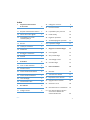 3
3
-
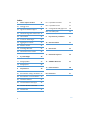 4
4
-
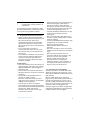 5
5
-
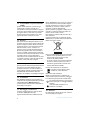 6
6
-
 7
7
-
 8
8
-
 9
9
-
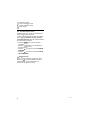 10
10
-
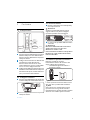 11
11
-
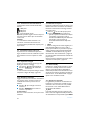 12
12
-
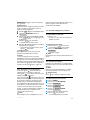 13
13
-
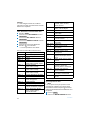 14
14
-
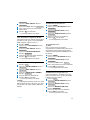 15
15
-
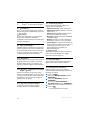 16
16
-
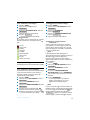 17
17
-
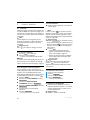 18
18
-
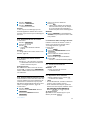 19
19
-
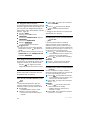 20
20
-
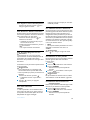 21
21
-
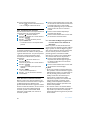 22
22
-
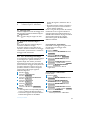 23
23
-
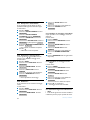 24
24
-
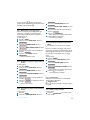 25
25
-
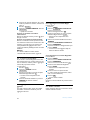 26
26
-
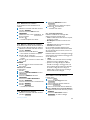 27
27
-
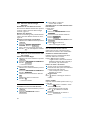 28
28
-
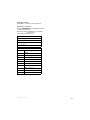 29
29
-
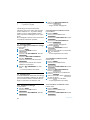 30
30
-
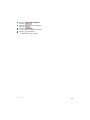 31
31
-
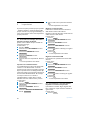 32
32
-
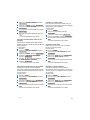 33
33
-
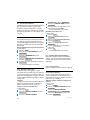 34
34
-
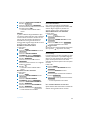 35
35
-
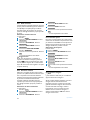 36
36
-
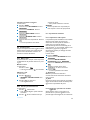 37
37
-
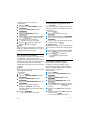 38
38
-
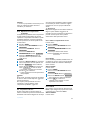 39
39
-
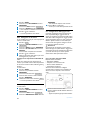 40
40
-
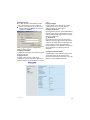 41
41
-
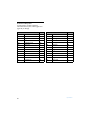 42
42
-
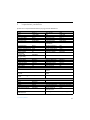 43
43
-
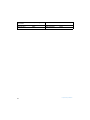 44
44
-
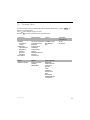 45
45
-
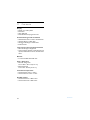 46
46
-
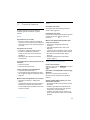 47
47
-
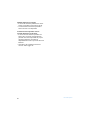 48
48
-
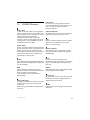 49
49
-
 50
50
-
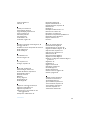 51
51
-
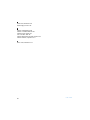 52
52
-
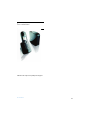 53
53
-
 54
54
-
 55
55
Documenti correlati
-
Philips VOIP8551B/26 Product Datasheet
-
Philips VOIP8550B/26 Manuale utente
-
Philips VOIP8411B/01 Guida Rapida
-
Philips VOIP8550B/26 Product Datasheet
-
Philips VOIP1511B/10 Manuale utente
-
Philips VOIP3212S/01 Product Datasheet
-
Philips VOIP8550B/26 Guida Rapida
-
Philips VOIP3212S/01 Guida Rapida
-
Philips VOIP0801B/10 Manuale utente
Altri documenti
-
Samsung UE46D7000LS Manuale utente
-
Panasonic KXPRX120SL Istruzioni per l'uso
-
Panasonic KXPRX120JT Istruzioni per l'uso
-
Panasonic KXPRX150JT Istruzioni per l'uso
-
Panasonic KXPRX150SLB Istruzioni per l'uso
-
Panasonic KXTGA915EX Istruzioni per l'uso
-
Panasonic KXTG9140EXX Istruzioni per l'uso
-
Samsung SGH-A800 Manuale utente
-
Pioneer AVIC-F500BT Manuale utente
-
Panasonic KXTG9150EX Istruzioni per l'uso